360极速浏览器是一款极速、安全的无缝双核浏览器,它为用户带来了飞快的浏览速度、完善的安全环境和丰富的扩展工具,让用户享受到了优质的网页浏览服务,因此360极速浏览器吸引
360极速浏览器是一款极速、安全的无缝双核浏览器,它为用户带来了飞快的浏览速度、完善的安全环境和丰富的扩展工具,让用户享受到了优质的网页浏览服务,因此360极速浏览器吸引了不少的用户前来下载使用,当用户在360极速浏览器中浏览网页时,为了获得更好的浏览体验,用户会按照需求来下载添加插件,下载完成后,用户会发现插件默认显示在扩展工具中,用户想要将其显示在工具栏上,就可以在扩展工具中右击插件名称,弹出菜单后选择固定选项即可解决问题,详细的操作过程是怎样的呢,接下来就让小编来向大家分享一下360极速浏览器添加插件后固定在工具栏上的方法教程吧,希望用户能够从中获取到有用的经验。
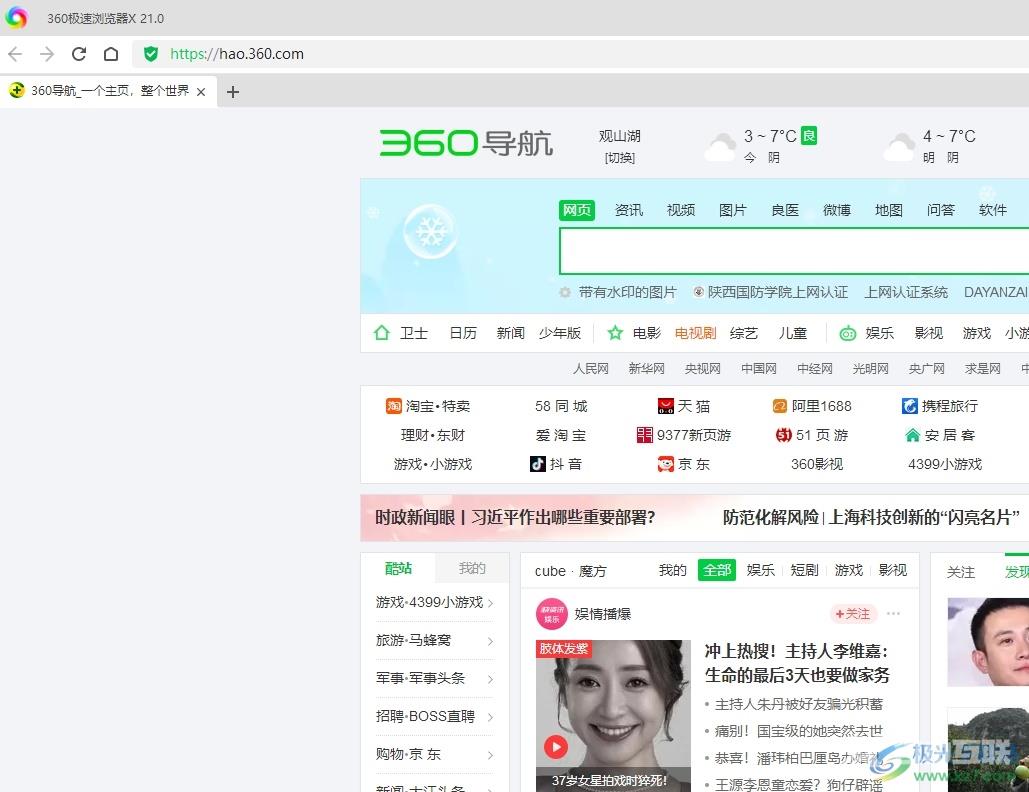
方法步骤
1.用户在电脑上打开360极速浏览器,并来到主页上点击工具栏中的扩展工具图标
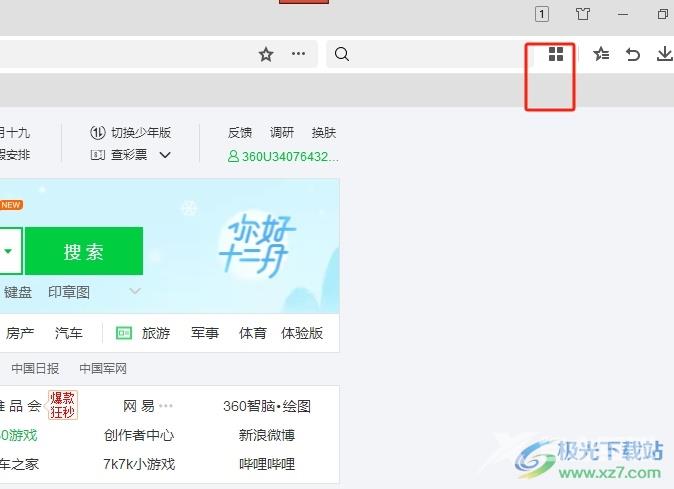
2.接着在弹出来的下拉面板中,用户找到需要编辑的插件并用鼠标右键点击
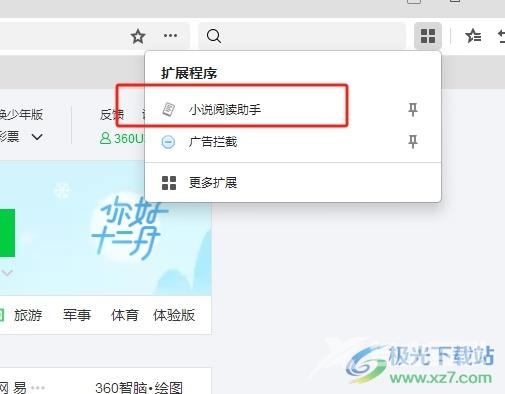
3.在弹出来的右键菜单后,用户选择其中的固定选项即可解决问题

4.完成操作后,用户在页面上方的工具栏中,就可以看到显示出来的插件图标了,效果如图所示
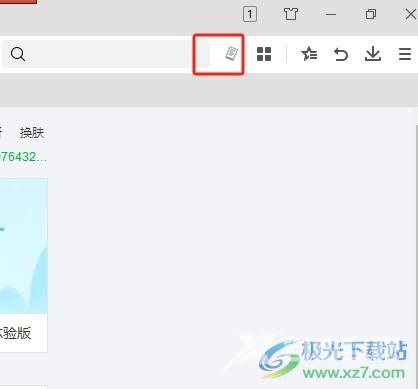
以上就是小编对用户提出问题整理出来的方法步骤,用户从中知道了大致的操作过程为点击扩展工具——右击插件——选择固定这几步,方法简单易懂,因此感兴趣的用户可以跟着小编的教程操作试试看,只需简单操作几个步骤即可成功将插件固定在工具栏上。

360极速浏览器
大小:66.00 MB版本:v13.5.2044.0 32位官方最新版环境:WinAll, WinXP, Win7, Win10
- 进入下载
